Le tout nouveau Windows 11 est super cool avec son nouveau look and feel. Il a une icône de recherche dans sa barre des tâches pour vous faciliter la vie. Cependant, si vous cliquez sur l'icône Windows qui se trouve juste à côté de l'icône de recherche, vous pouvez constater qu'il y a une autre barre de recherche présente en haut, qui sert le même objectif que l'icône de recherche. Ainsi, avoir l'icône de recherche sur la barre des tâches est une perte d'espace, dans un sens. Cela dit, il est tout à fait justifiable si vous souhaitez désencombrer cet espace en supprimant l'icône Rechercher de votre barre des tâches Windows 11.
Cet article explique en détail comment activer ou désactiver l'icône de recherche sur la barre des tâches de Windows 11 avec quelques étapes très simples.
Étape 1: Appuyez sur les touches Gagner et moi à la fois pour ouvrir le Paramètres application.
Dans le volet de gauche de la fenêtre, cliquez sur le Personnalisation onglet, et dans le volet de droite, clique sur le Barre des tâches option.

Étape 2: À permettre les Chercher dans la barre des tâches, tournez le basculer bouton AU pour l'option de recherche.
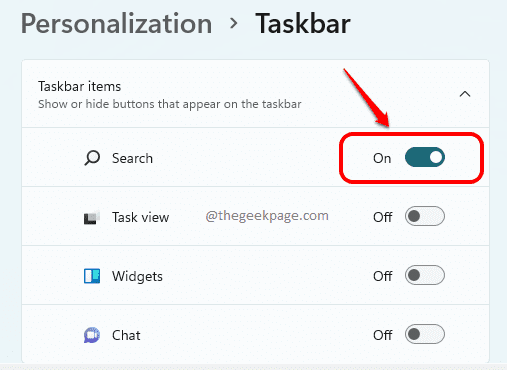
Étape 3: À désactiver les Chercher dans la barre des tâches, tournez le basculer bouton DÉSACTIVÉ pour l'option de recherche.
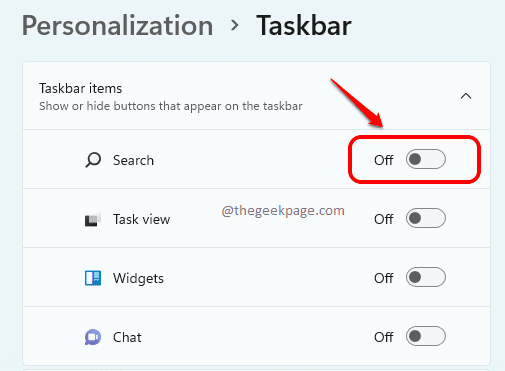
C'est ça. Veuillez nous dire dans les commentaires si vous avez trouvé l'article utile.


